كيفية التحقق من درجة حرارة وحدة المعالجة المركزية الخاصة بك في نظام التشغيل Windows 10
نشرت: 2019-04-19
وحدة المعالجة المركزية مسؤولة عن معالجة جميع البيانات وإدارة جميع أوامرك وعملياتك. بسبب كل العمل الذهني الذي تتحمله وحدة المعالجة المركزية ، يتم تسخينها في بعض الأحيان. الآن ، إذا كانت وحدة المعالجة المركزية الخاصة بك تعمل ساخنة جدًا لفترة طويلة جدًا ، فقد يتسبب ذلك في الكثير من المتاعب ، بما في ذلك الإغلاق المفاجئ أو تعطل النظام أو حتى فشل وحدة المعالجة المركزية. في حين أن درجة الحرارة المثالية لوحدة المعالجة المركزية هي درجة حرارة الغرفة ، تظل درجة الحرارة الأعلى قليلاً مقبولة لفترة زمنية قصيرة. لا تقلق ، ويمكن تبريد وحدة المعالجة المركزية عن طريق ضبط سرعات المروحة. ولكن ، كيف يمكنك ، في المقام الأول ، معرفة مدى سخونة وحدة المعالجة المركزية الخاصة بك بالفعل؟ لذلك ، هناك عدد قليل من "موازين الحرارة" لوحدة المعالجة المركزية الخاصة بك. دعنا نرى اثنين من هذه التطبيقات ، والتي ستخبرك بالضبط درجة حرارة وحدة المعالجة المركزية الخاصة بك.

محتويات
- كيفية التحقق من درجة حرارة وحدة المعالجة المركزية الخاصة بك في نظام التشغيل Windows 10
- درجة الحرارة الأساسية: مراقبة درجة حرارة وحدة المعالجة المركزية لجهاز الكمبيوتر الخاص بك
- HWMonitor: تحقق من درجة حرارة وحدة المعالجة المركزية في نظام التشغيل Windows 10
- ما هي درجات الحرارة الآمنة؟
- كيف تحافظ على برودة المعالج؟
كيفية التحقق من درجة حرارة وحدة المعالجة المركزية الخاصة بك في نظام التشغيل Windows 10
درجة الحرارة الأساسية: مراقبة درجة حرارة وحدة المعالجة المركزية لجهاز الكمبيوتر الخاص بك
Core Temp هو التطبيق الأساسي لمراقبة درجة حرارة وحدة المعالجة المركزية وهو متاح مجانًا. إنه تطبيق خفيف الوزن يمكّنك من مراقبة درجة حرارة كل نواة ، ويمكن رؤية التغيرات في درجات الحرارة في الوقت الفعلي. يمكنك تنزيله من موقع alcpu. لاستخدام درجة الحرارة الأساسية ،
1. قم بتنزيل Core Temp من الموقع المحدد.
2. قم بتشغيل الملف الذي تم تنزيله لتثبيته. تأكد من إلغاء تحديد أي خيار لتنزيل برامج إضافية أخرى به.
3. بمجرد التثبيت ، ستتمكن من رؤية درجة الحرارة الأساسية المختلفة في علبة النظام. لرؤيتها ، انقر فوق السهم المتجه لأعلى على شريط المهام.
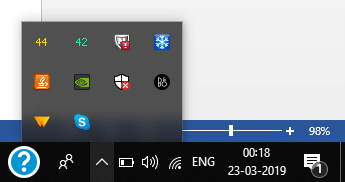
4. ستشاهد درجات حرارة تساوي العدد الإجمالي لنواة جميع المعالجات في نظامك.
5. انقر بزر الماوس الأيمن فوق أي درجة حرارة وانقر فوق إظهار / إخفاء لإظهار أو إخفاء التفاصيل.
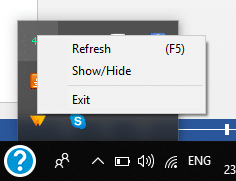
6. سيفتح خيار العرض نافذة جديدة حيث سترى المزيد من المعلومات حول وحدة المعالجة المركزية الخاصة بك مثل الطراز والنظام الأساسي وما إلى ذلك. البرامج والتطبيقات.
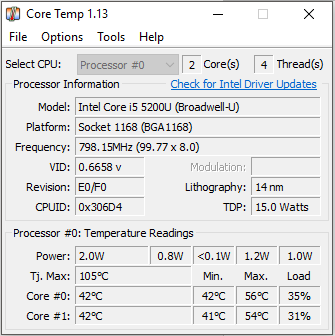
7. في الجزء السفلي من هذه النافذة ، ستجد قيمة تسمى " Tj. ماكس . هذه القيمة هي الحد الأقصى لدرجة الحرارة التي يجب أن تصل إليها وحدة المعالجة المركزية الخاصة بك . من الناحية المثالية ، يجب أن تكون درجة حرارة وحدة المعالجة المركزية الفعلية أقل من هذه القيمة.
8. يمكنك أيضًا تخصيص إعداداته وفقًا لاحتياجاتك. لذلك ، انقر فوق " خيارات " ثم حدد " إعدادات ".
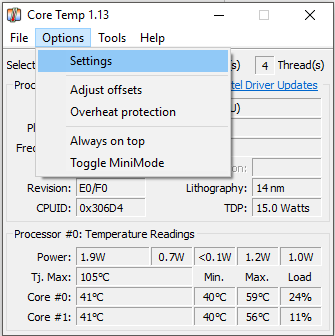
9. في نافذة الإعدادات ، سترى عدة خيارات مثل الاستقصاء عن درجة الحرارة / فترات التسجيل ، وتسجيل الدخول ، والبدء باستخدام Windows ، وما إلى ذلك.
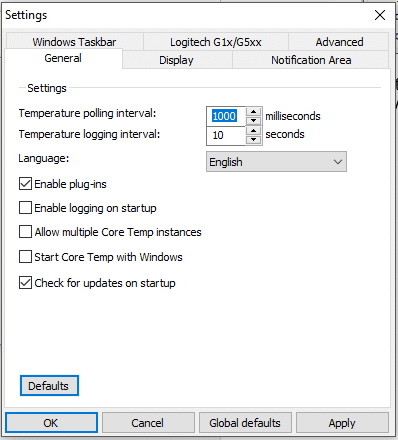
10. ضمن علامة التبويب " العرض " ، يمكنك تخصيص إعدادات عرض Core Temp مثل ألوان الحقول. يمكنك أيضًا اختيار عرض درجة الحرارة بالفهرنهايت أو إخفاء زر شريط المهام ، من بين خيارات أخرى.
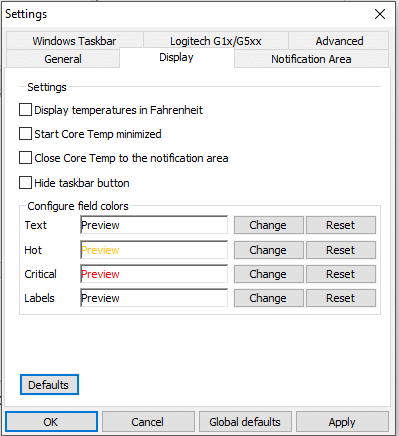
11. لتخصيص ما هو مرئي في منطقة الإعلام ، انتقل إلى علامة التبويب " منطقة الإعلام ". حدد ما إذا كنت تريد رؤية درجات حرارة جميع النوى على حدة أو إذا كنت تريد فقط معرفة درجة الحرارة الأساسية القصوى لكل معالج.

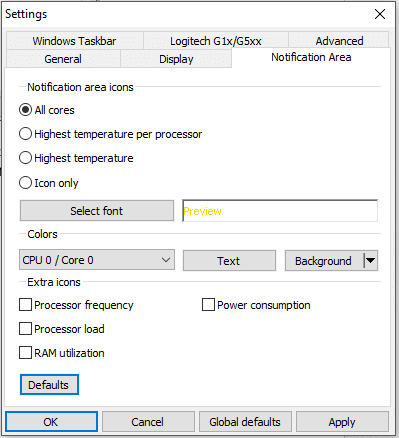
12. بالإضافة إلى ذلك ، يحتوي Core Temp على ميزة الحماية من الحرارة الزائدة لتوفير الطاقة عند تشغيل وحدة المعالجة المركزية الخاصة بك بشكل تلقائي. لهذا ، انقر فوق " خيارات " وحدد "الحماية من الحرارة الزائدة ".
13. حدد مربع الاختيار " تمكين الحماية من الحرارة الزائدة ".
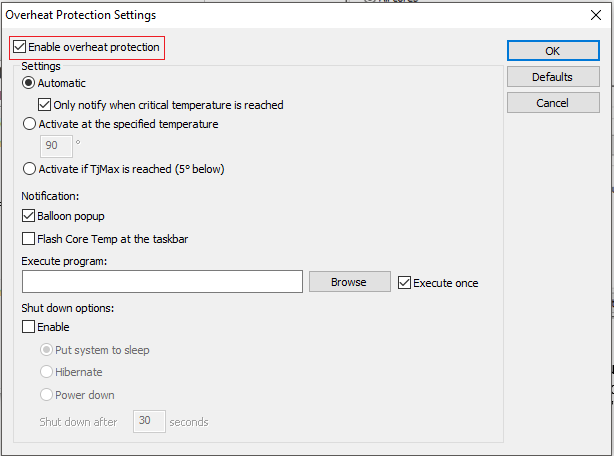
14. يمكنك اختيار الوقت الذي تريد أن يتم إخطارك فيه وحتى تحديد ما إذا كنت تريد وضع نظامك في وضع السكون أو السبات أو الإغلاق عند الوصول إلى درجة حرارة حرجة.
لاحظ أن Core Temp يُظهر درجة الحرارة الأساسية وليس درجة حرارة وحدة المعالجة المركزية. في حين أن درجة حرارة وحدة المعالجة المركزية هي مستشعر درجة الحرارة الفعلية ، فإنها تميل إلى أن تكون أكثر دقة في درجات الحرارة المنخفضة فقط. في درجات الحرارة المرتفعة ، عندما تكون درجة الحرارة أكثر أهمية بالنسبة لنا ، تكون درجة الحرارة الأساسية مقياسًا أفضل.
HWMonitor: تحقق من درجة حرارة وحدة المعالجة المركزية في نظام التشغيل Windows 10
بالنسبة لأولئك الذين يحتاجون إلى صورة أفضل لدرجات حرارة نظامك ، فإن HWMonitor هو تطبيق فعال يجب أن تجربه. باستخدام HWMonitor ، يمكنك التحقق من درجات حرارة وحدة المعالجة المركزية الخاصة بك وبطاقة الرسومات واللوحة الأم ومحركات الأقراص الثابتة وما إلى ذلك. فقط قم بتنزيله من هذا الموقع. إذا قمت بتنزيل الملف المضغوط ، فلا داعي للتثبيت. ما عليك سوى استخراج الملفات والنقر مرتين على ملف exe. لتشغيله.
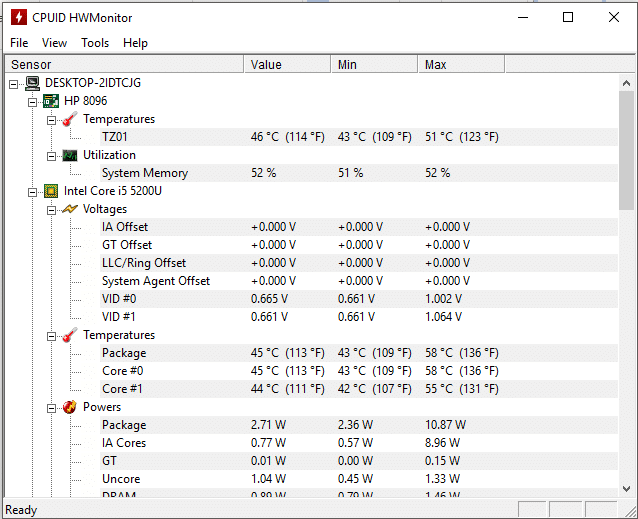
ستكون قادرًا على رؤية جميع تفاصيل النظام جنبًا إلى جنب مع درجات حرارة وحدة المعالجة المركزية. لاحظ أن HWMonitor يعرض كلاً من درجة الحرارة الأساسية وكذلك درجة حرارة وحدة المعالجة المركزية.
ما هي درجات الحرارة الآمنة؟
بمجرد معرفة درجة حرارة وحدة المعالجة المركزية الخاصة بك ، يجب أن تعرف ما إذا كانت آمنة للتشغيل أم لا. في حين أن المعالجات المختلفة لها حدود مختلفة لدرجة الحرارة المسموح بها ، فإليك نطاقات درجة حرارة تقريبية عامة يجب أن تعرفها.
- أقل من 30 درجة مئوية: وحدة المعالجة المركزية الخاصة بك تعمل بشكل جيد للغاية.
- 30 درجة إلى 50 درجة: وحدة المعالجة المركزية الخاصة بك في ظروف مثالية (لدرجة حرارة الغرفة حوالي 40 درجة مئوية).
- من 50 درجة إلى 60 درجة: درجة الحرارة هذه مناسبة لدرجات حرارة الغرفة المرتفعة قليلاً.
- 60 درجة إلى 80 درجة: بالنسبة لدرجة حرارة التحميل ، أي شيء أقل من 80 درجة يعمل بشكل جيد. ومع ذلك ، يجب تحذيرك إذا كانت درجة الحرارة ترتفع بشكل مستمر.
- 80 درجة إلى 90 درجة: في درجات الحرارة هذه ، يجب أن تقلق. يجب تجنب تشغيل وحدة المعالجة المركزية لفترة طويلة في درجات الحرارة هذه. ابحث عن أسباب مثل رفع تردد التشغيل وتراكم الغبار وخلل المراوح.
- أعلى من 90 درجة: هذه درجات حرارة شديدة الخطورة ، ويجب أن تفكر في إغلاق نظامك.
كيف تحافظ على برودة المعالج؟
يعمل المعالج بشكل أفضل عندما يكون باردًا. لضمان بقاء المعالج باردًا ، ضع في اعتبارك ما يلي:
- احتفظ بجهاز الكمبيوتر في مكان بارد وجيد التهوية أثناء استخدامه. يجب عليك التأكد من أنها ليست مغلقة في مساحات ضيقة ومغلقة.
- حافظ على نظافة نظامك. قم بإزالة الغبار من وقت لآخر للسماح بتبريد فعال.
- تحقق مما إذا كانت جميع المراوح تعمل بشكل جيد. ضع في اعتبارك تثبيت المزيد من المراوح إذا كنت بحاجة فعلاً إلى رفع تردد التشغيل أو إذا كانت وحدة المعالجة المركزية لديك ساخنة للغاية.
- ضع في اعتبارك إعادة وضع المعجون الحراري ، والذي يسمح بنقل الحرارة بعيدًا عن المعالج.
- أعد تثبيت مبرد وحدة المعالجة المركزية.
باستخدام التطبيقات والطرق المذكورة أعلاه ، يمكنك مراقبة درجة حرارة وحدة المعالجة المركزية أو التحقق منها ومنع أي مشكلة قد تسببها درجات الحرارة المرتفعة. بصرف النظر عن Core Temp و HWMonitor ، هناك العديد من التطبيقات الأخرى التي يمكنك استخدامها لمراقبة درجة حرارة وحدة المعالجة المركزية مثل HWInfo و Open Hardware Monitor وما إلى ذلك.
موصى به:
- ما هو الفرق بين CC و BCC في البريد الإلكتروني؟
- إصلاح يقفز المؤشر أو يتحرك بشكل عشوائي في Windows 10
- قم بإعداد حساب بريد Yahoo في تطبيق Windows 10 Mail
- التخزين المؤقت للطباعة يستمر في التوقف؟ هنا هو كيفية إصلاحه!
آمل أن تكون هذه المقالة مفيدة ويمكنك الآن التحقق بسهولة من درجة حرارة وحدة المعالجة المركزية في نظام التشغيل Windows 10 ، ولكن إذا كان لا يزال لديك أي أسئلة بخصوص هذا البرنامج التعليمي ، فلا تتردد في طرحها في قسم التعليقات.
